Deaktivieren Sie dynamische Motd und Nachrichten zu Ubuntu 20.04 fokale Fossa Linux
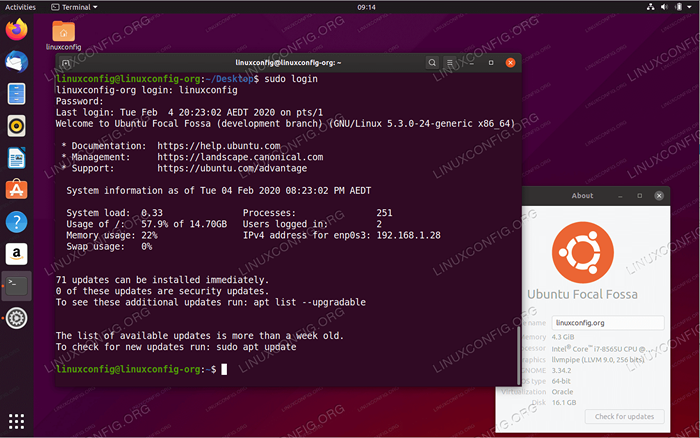
- 704
- 170
- Hr. Moritz Bozsik
Das Ziel dieses Artikels ist es, dynamische MOTD und Nachrichten zu Ubuntu 20 zu deaktivieren.04 fokale Fossa Linux.
In diesem Tutorial lernen Sie:
- Wie man MOTD Login News
- So motd dynamische Nachrichten
- So schweigen Sie motd dynamische Nachrichten systemweit
- So schweigen Sie motd dynamische Nachrichten pro Benutzerbasis zum Schweigen
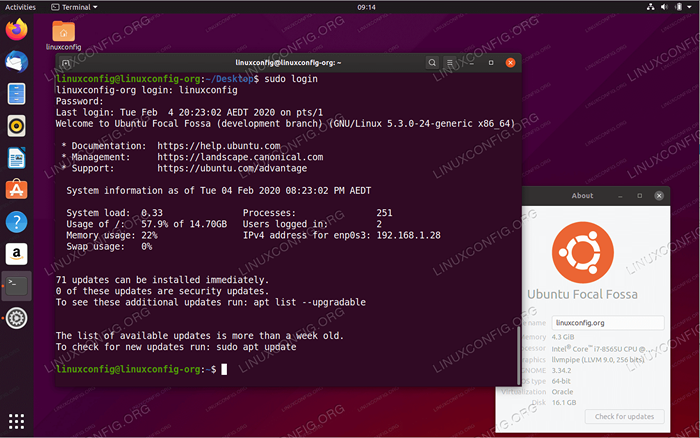 Dynamisches Motd und Nachrichten zu Ubuntu 20.04 fokale Fossa Linux
Dynamisches Motd und Nachrichten zu Ubuntu 20.04 fokale Fossa Linux Softwareanforderungen und Konventionen verwendet
| Kategorie | Anforderungen, Konventionen oder Softwareversion verwendet |
|---|---|
| System | Installierte Ubuntu 20.04 oder verbessert Ubuntu 20.04 FOSSA FOSSA |
| Software | N / A |
| Andere | Privilegierter Zugriff auf Ihr Linux -System als Root oder über die sudo Befehl. |
| Konventionen | # - erfordert, dass gegebene Linux -Befehle mit Root -Berechtigungen entweder direkt als Stammbenutzer oder mit Verwendung von ausgeführt werden können sudo Befehl$ - Erfordert, dass die angegebenen Linux-Befehle als regelmäßiger nicht privilegierter Benutzer ausgeführt werden können |
So deaktivieren Sie dynamisches Motd und Nachrichten zu Ubuntu 20.04 Schritt für Schritt Anweisungen
- Im ersten Schritt werden wir dynamische Motd News deaktivieren. Um dies zu tun, bearbeiten Sie die
/etc/Standard/motd-NewsDatei und Änderung:Von: enabled = 1 bis: aktiviert = 0
Dadurch wird die dynamischen MOTD -Nachrichten nach Anmeldung einschließlich SSH -Login deaktiviert.
- Die tatsächliche MOTD -Nachricht besteht aus mehreren Teilen, die jeweils andere Informationen liefern. Zum Beispiel Paket-Upgrade-Informationen, Dateisystemprüfung usw. Der Ort von MOTD -Skripten ist
/etc/update-motd.DDurch das Entfernen der ausführbaren Berechtigungen eines bestimmten Skripts deaktiviert die Nachricht des Skripts, um auf MOTD anzuzeigen.Das Deaktivieren von Teilen der motd dynamischen Nachricht ist einfach. Suchen Sie einen Teil des Skripts, den Sie deaktivieren und ausführbare Berechtigungen durch die Verwendung des
ChmodBefehl. Beispielsweise deaktiviert der folgende Befehl die verfügbaren Aktualisierungen zur Verfügung:$ sudo chmod -x /etc /update -motd.D/90-Updates-verfügbar
- Um alle MotD -Nachrichten für alle Benutzer zu deaktivieren und damit zu schweigen, führen Sie einfach den Befehl aus:
$ sudo chmod -x /etc /update -motd.D/*
Um wieder aufzunehmen, geben Sie die MOTD-Nachrichten ein: Geben Sie:
$ sudo chmod +x /etc /update-motd.D/*
- Es ist auch möglich, MOTD -Nachrichten pro Benutzer zu deaktivieren, indem Sie eine leere erstellen
.HushloginDatei im Benutzerverzeichnis. Melden Sie sich bei dem Ubuntu -System an, das Sie MotD -Nachrichten deaktivieren und ausführen möchten:$ touch $ home/.Hushlogin
Verwandte Linux -Tutorials:
- Dinge zu installieren auf Ubuntu 20.04
- Dinge zu tun nach der Installation Ubuntu 20.04 fokale Fossa Linux
- Dinge zu tun nach der Installation Ubuntu 22.04 Jammy Quallen…
- Dinge zu installieren auf Ubuntu 22.04
- Ubuntu 20.04 Leitfaden
- Eine Einführung in Linux -Automatisierung, Tools und Techniken
- Ubuntu 20.04 Tricks und Dinge, die Sie vielleicht nicht wissen
- Linux -Konfigurationsdateien: Top 30 am wichtigsten
- Ubuntu 22.04 Leitfaden
- Mint 20: Besser als Ubuntu und Microsoft Windows?
- « So deaktivieren/aktivieren Sie die GUI auf dem Boot in Ubuntu 20.04 FORSA FOSSA Linux Desktop
- Ubuntu 20.04 WordPress mit Apache -Installation »

